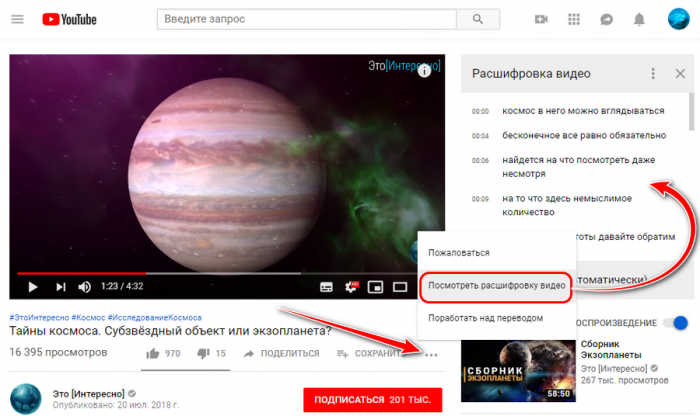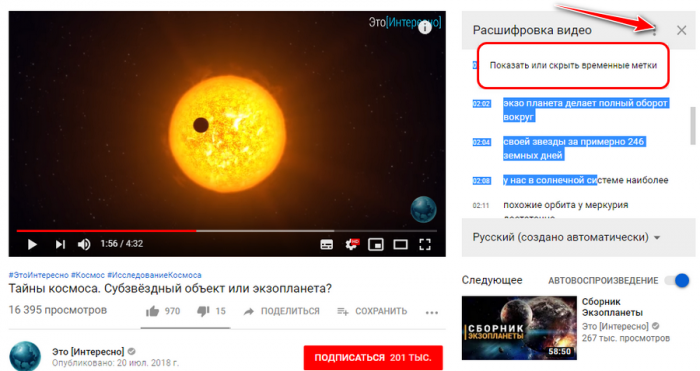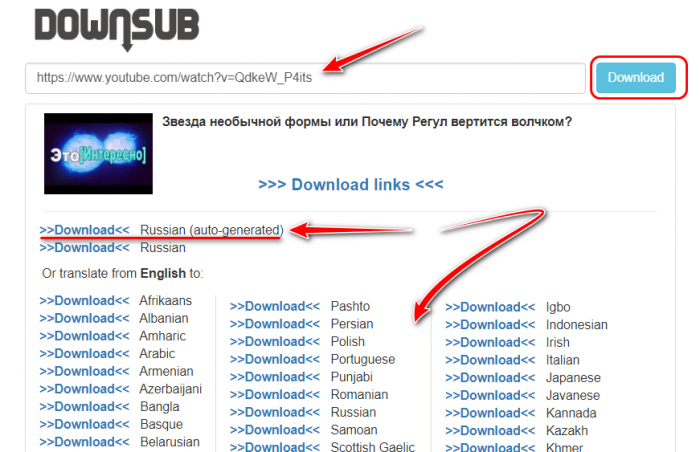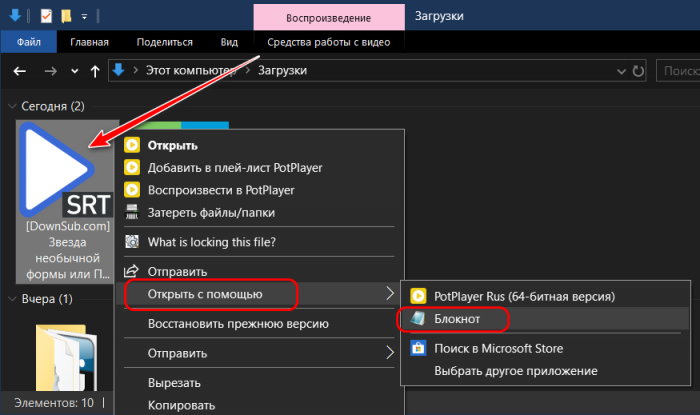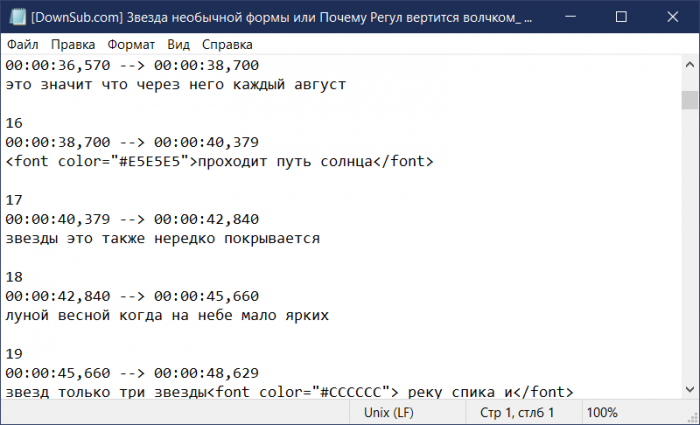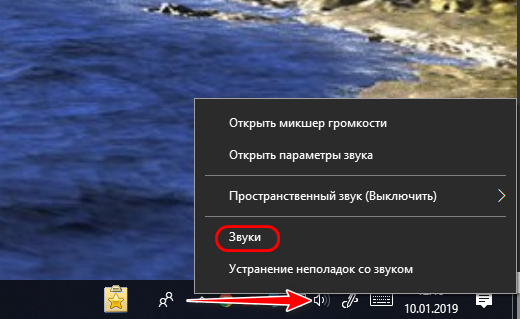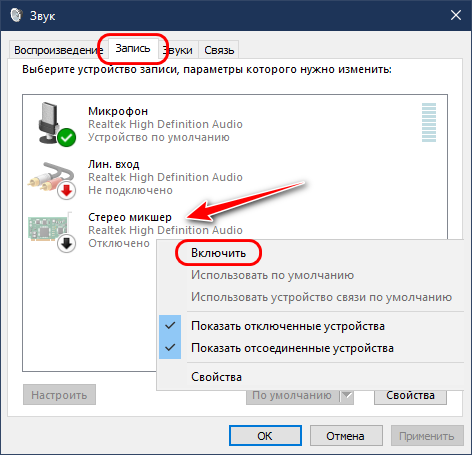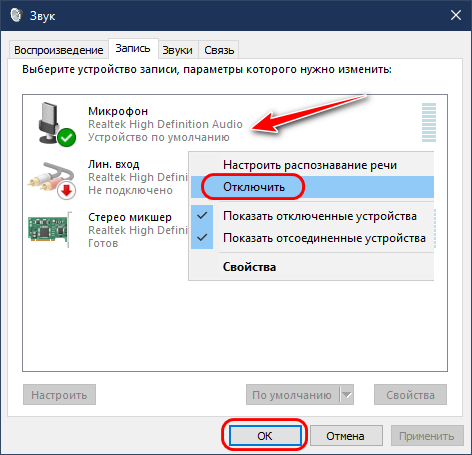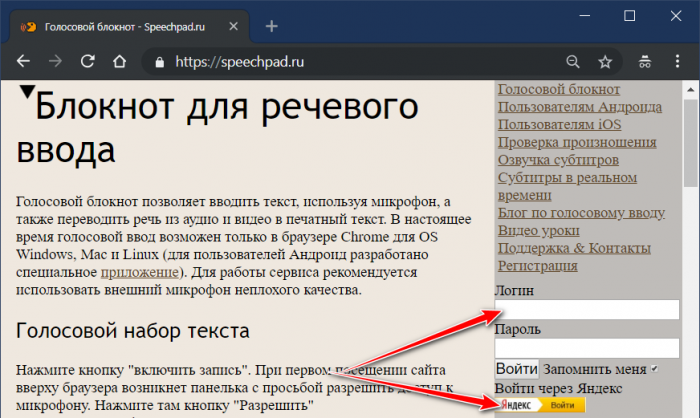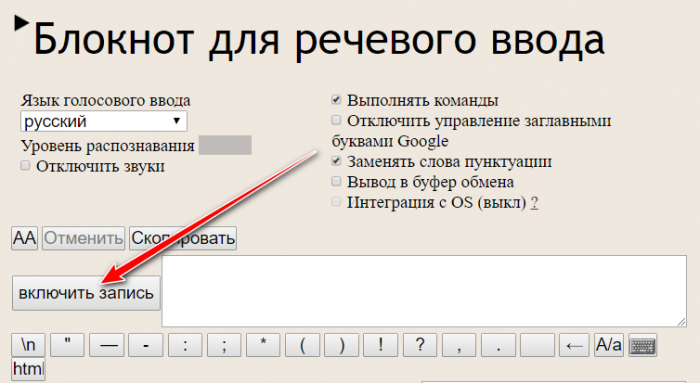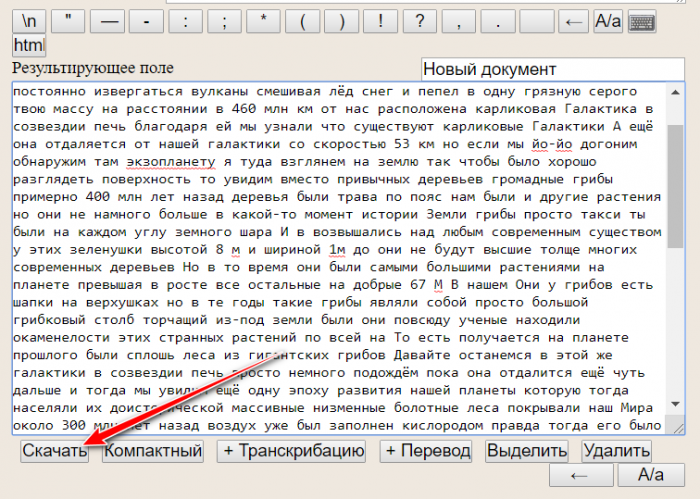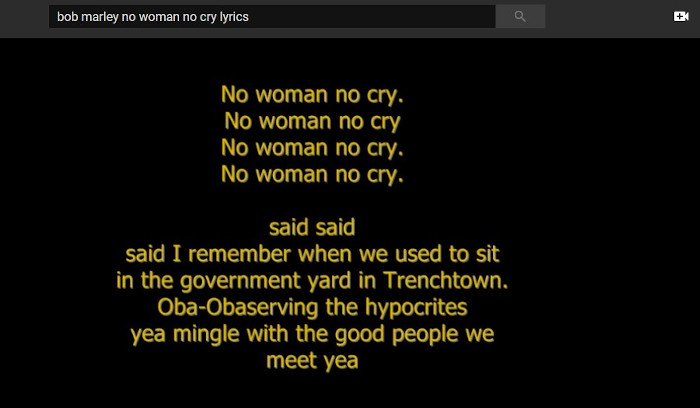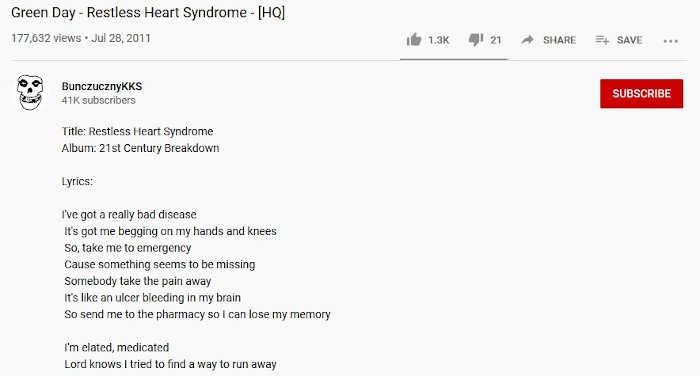Многие из нас предпочитают слушать музыку на YouTube, и это во многом связано с тем, что мы можем транслировать эти песни бесплатно. Большинство людей почти не понимают, как певцам платят по этой сделке, но разве кого-то это волнует? Не совсем, и это тоже не важно.
Что еще важнее, так это знать текст классной песни, что является еще одной важной причиной, по которой людям нравится слушать мелодии на YouTube. В былые времена нам приходилось просматривать несколько веб-сайтов в поисках текстов самых популярных песен, но времена изменились.
Сегодня можно относительно легко найти тексты песен на YouTube. Если вы человек, которому нравится, когда тексты песен всегда у вас под рукой, продолжайте читать, потому что мы расскажем, как их бесплатно просматривать на YouTube.
Найти тексты песен на YouTube очень просто, даже больше, чем вы могли ожидать. Продолжайте читать, чтобы узнать больше.
- Используйте поиск на YouTube
- описание видео
- Тексты песен здесь: Rob W
1]Используйте поиск на YouTube
Лучший способ просмотреть текст любой конкретной песни — выполнить поиск по названию песни вместе со словом «текст», чтобы найти то, что вы ищете. Во многих случаях пользователю приходится сталкиваться с несколькими вариантами, загруженными на платформу фанатами.
По нашему опыту, тексты песен обычно показываются в видео, поэтому вы не сможете их пропустить, даже если попытаетесь.
2]Описание видео
Для большого количества музыки на YouTube создатели решили добавить слова в описание, так что подпевать, когда играет ваша любимая песня, стало еще проще. В некоторых случаях создатели не подтверждают наличие слов в описании, поэтому вы должны взять тайм-аут, чтобы проверить.
Нажав на Показать больше, теперь должен быть виден весь текст. Нажатие на «Показать меньше» вернет раздел в нормальное состояние.
3]Текст песни Роба В.
Это расширение для Chrome, Firefox и Opera. Тем не менее, если вы используете новый Microsoft Edge, он может работать точно так же, если вы загрузите расширение из Интернет-магазина Chrome.
Нам нравится эта штука, потому что она отображает тексты видео YouTube на панели справа. Есть даже варианты настройки расширения под свои нужды, и это хорошо. Мы должны отметить, что Lyrics Here by Rob W также работает для Spotify и других веб-сайтов, поэтому ваш выбор довольно обширен, если YouTube — не ваше место для джема.
Последнее обновление 27.03.2023 —
Такие читатели, как вы, помогают поддерживать MUO. Когда вы совершаете покупку по ссылкам на нашем сайте, мы можем получать партнерскую комиссию. Читать далее.
Вы наконец-то сдались и выбрали пробную версию YouTube Music, чтобы получить представление о сервисе. Или вы сделали решительный шаг и подписались на YouTube Music, и теперь вы выясняете, как подпевать своим любимым песням.
В этой статье мы покажем вам, как найти текст любой песни на YouTube Music, чтобы вы могли подпевать своим любимым и недавно обнаруженным мелодиям.
Честно говоря, YouTube Music не так уж сильно отличается от Spotify и Apple Music. Люди могут спорить о том, что лучше — YouTube Music, Apple Music или Spotify. Тем не менее, большинство платформ для потоковой передачи музыки в любом случае имеют схожий внешний вид. Вот почему у вас не должно возникнуть проблем с поиском текстов песен на YouTube Music, если вы раньше использовали другой сервис потоковой передачи музыки. Выполните следующие действия, чтобы найти текст песни в мобильном приложении YouTube Music:
- Откройте приложение YouTube Music на своем смартфоне.
- Начните играть песню и коснитесь вкладки «Текст» в нижней части экрана. Теперь текст должен появиться на экране. Источник текста вы найдете внизу страницы.
Как найти тексты песен на YouTube Music (для ПК)
Если вы хотите подпевать своим любимым мелодиям после того, как создали плейлист YouTube Music, или вам просто нужно освежить память, поиск текстов песен на настольной платформе YouTube Music — это простой процесс. Следуйте простому руководству ниже, чтобы начать:
- Перейдите на YouTube Music, войдите в свою учетную запись в браузере и начните воспроизведение песни.
- Щелкните направленную вверх стрелку в правом нижнем углу экрана (в проигрывателе).
- Щелкните вкладку Lyrics, чтобы открыть текст песни.
Подпевайте своим любимым джемам на YouTube Music
Частью удовольствия от потоковой передачи музыки в Интернете является открытие новых фаворитов. С более чем 70 миллионами песен в каталоге YouTube Music вы, скорее всего, найдете новые хиты. И вы можете следить за ними и подпевать им благодаря функции текстов песен YouTube Music.
Как получить текстовую расшифровку видеоролика с YouTube? Такая надобность может стать в разных случаях – когда необходимо сделать транскрибацию ролика или отдельных его временных отрезков, глянуть перевод непонятых при просмотре фраз видео на иностранном языке и т.п. Если видео поддерживает субтитры, его расшифровку получить проще простого. Если же нет – тогда придётся прибегать к инструментам транскрибации. Но, обо всём подробнее.
Многие видео на YouTube сопровождаются субтитрами, чтобы пользователи из других стран могли включить перевод и хоть как-то понимать суть рассказа автора. Чаще субтитры встречаются автоматически генерируемые, следовательно, не лучшего качества, с несвязанной местами речью. Авторы роликов не всегда уделяют внимание ручной правке автоматически распознанного текста, но, увы, имеем то, что имеем. Автоматически сгенерированные субтитры – это, по сути, та же транскрибация, только с выполненной сайтом YouTube технической частью процесса. И получить расшифровку ролика можно с помощью средств самого же сайта YouTube в окне десктопного браузера.
На страничке ролика жмём меню с тремя точками. Кликаем «Посмотреть расшифровку видео». И увидим эту самую расшифровку на панели правее проигрываемого видео.
На самой панели субтитров также есть меню в виде трёх точек. Там только одна опция, она скрывает/раскрывает таймкоды – временные метки видеоролика, т.е. привязки транскрибированных фраз к минутам и секундам видео. Сокрытие таймкодов понадобится, если нужно заполучить чистую расшифровку, чистый текст без временных вставок.
Далее просто копируем всю расшифровку или отдельные участки текста и вставляем в текстовом редакторе.
Альтернативный вариант, как можно получить текстовую расшифровку видео с YouTube – веб-сервис Downsub.Com. Он не позволяет скрывать таймкоды, но предлагает скачать субтитры с готовым автоматическим переводом на множестве языков. А также предлагает решение поставленной задачи не только в десктопном браузере, как в случае с сайтом YouTube, но и в браузерах на мобильных устройствах.
В специальное поле сервиса вставляем ссылку YouTube-ролика, жмём «Download». И либо кликаем в числе первых ссылок субтитры на исходном языке, либо ниже выбираем язык с автоматическим переводом.
Субтитры скачиваются в файлах типа «.srt». Их можно открыть с помощью обычного блокнота Windows.
И править в нём или перенести текст в нужный текстовый редактор.
Аналоги Downsub.Com – сервисы Savesubs.Com и Yousubtitles.Com. Предлагают примерно такие же возможности по скачиванию файлов субтитров YouTube-роликов после указания ссылок последних.
Если видеоролик не предусматривает субтитры, на сайте YouTube не будет отображаться опция «Посмотреть расшифровку видео». И, соответственно, упомянутые выше сервисы не предоставят ссылку на скачивание файлов субтитров. Субтитры обычно не генерируются, если видео имеет длинную вступительную часть с музыкой или низкое качество звучания. Также сам автор YouTube-канала может их отключить или удалить. В таком случае необходимо прибегать только к транскрибации собственными инструментами. В среде Windows это делается следующим образом.
Идём в системные настройки звука.
Во вкладке «Запись» включаем в контекстном меню стереомикшер. Если его нет, необходимо установить родной драйвер звуковой карты, скачанный с сайта производителя ноутбука или материнки ПК.
Микрофон на время транскрибации лучше отключить, чтобы он не создавал помех.
Далее в браузере отправляемся на сайт Speechpad.Ru. Авторизуемся.
Включаем запись.
Переключаемся на вкладку с видеороликом на YouTube и запускаем его. Ждём завершения ролика. И получаем его расшифровку в результирующем поле на вкладке Speechpad.Ru. Далее можем текст из этого результирующего поля скопировать и перенести в текстовый редактор, либо же просто скачать его в файле «.txt».
Или же можем транскрибированный текст править прямо в результирующем поле, периодически приостанавливая ролик для внесения правок. В таком случае получим самую корректную текстовую расшифровку видео с YouTube.
Download PC Repair Tool to quickly find & fix Windows errors automatically
Many of us prefer to listen to music on YouTube, and that has much to do with the fact that we can stream these songs for free. Most folks have little to no idea how singers get paid from this deal, but does anyone really care? Not really, and it’s not important either.
What’s more important is knowing the lyrics of a cool song, which is another big reason why people enjoy listening to tunes on YouTube. Back in the days of old, we were forced to traverse multiple websites to find lyrics to the hottest songs, but times have changed.
Today, it’s possible to find lyrics for songs on YouTube with relative ease. If you’re a person who loves to have lyrics at your fingertips, then keep reading because we’re going to share how to view them on YouTube for free.
How to find lyrics of a song on YouTube
Finding lyrics to songs on YouTube is super easy, more so than what you might expect. Keep reading to learn more.
- Use YouTube Search
- Video Description
- Lyrics Here by Rob W
1] Use YouTube Search
The best way to view lyrics of any particular song is to search for the name of the song, along with the word “lyrics” to find what you’re looking for. In many instances, the user should come across multiple options that were uploaded to the platform by fans.
From our experience, the lyrics are usually shown in the video, so you won’t be able to miss it even if you tried.
2] Video description
For a lot of music on YouTube, the creators have chosen to add the lyrics in the description, so singing along when your favorite song is playing just got easier. In some cases, creators won’t acknowledge the availability of the lyrics in the description, therefore, it’s up to you to take the time out to check.
By clicking on Show More, the entire lyrics should now be visible. Clicking on Show Less will return the section to its normal state.
3] Lyrics Here by Rob W
This is an extension for Chrome, Firefox, and Opera. Still, if you’re using the new Microsoft Edge, it can work just the same if you download the extension from the Chrome Web Store.
- Download for Google Chrome.
- Download for Mozilla Firefox.
We like this thing because it displays the lyrics of YouTube videos in a panel on the right. There is are even options to customize the extension to your needs, and that’s a good thing. We should point out that Lyrics Here by Rob W also works for Spotify, and other websites, so your choices are quite extensive if YouTube is not your place to jam.
Vamien has studied Computer Information Services and Web Design. He has over 10 years of experience in building desktop computers, fixing problems relating to Windows, and Python coding.
Искать видео по ключевым словам на YouTube умеет каждый. Но что делать, если требуется найти ролик с произнесенными определенными словами? Эта кажущаяся простой задача способна поставить в тупик. Но выход есть, мы расскажем, как искать слова в видео на YouTube.
♥ ПО ТЕМЕ: Самые популярные видео на YouTube: ТОП 25 самых просматриваемых роликов на Ютубе за все время.
Возможно, вам надо найти некий ролик с определенной фразой, это может быть часть произнесенной речи или отрывок из учебного материала. Просто пересматривать все подходящие по названию видео может оказаться утомительным занятием. Не стоит утруждать себя такой работой. Ведь можно без особых усилий найти слова как в определенном видео на YouTube, так и вообще ролики с вхождением нужных фраз.
♥ ПО ТЕМЕ: Как включить тексты песен в YouTube рядом с клипом в любом браузере на компьютере.
Как искать слова в определенном видео на YouTube?
Точное место в любом ролике на YouTube можно без труда найти с помощью инструмента поиска вашего браузера в сочетании с функцией скрытых субтитров YouTube. Она поможет осуществить расшифровку текста видео на YouTube.
Далеко не все знают, что большинство видеороликов на YouTube имеют субтитры, добавленные вручную или автоматически. Но если в видео их не будет, то выполнить указанные ниже шаги не получится.
1. Перейдите к видео на YouTube, в котором вы хотите осуществить поиск.
2. Под видео щелкните по значку «Еще» (три горизонтальные точки).
3. Щелкните по пункту «Показать текст видео». Справа от окна просмотра у вас откроется список фраз с привязками по времени.
4. Теперь нажмите Ctrl + F в Windows или Cmd + F на Mac, чтобы активировать функцию поиска вашего браузера. Введите слово или термин, которые вы хотите найти. Если они будут найдены в расшифровке, то этот элемент окажется выделенным. Если поиск даст несколько результатов, то перемещаться между ними можно с помощью стрелки в окне ввода слова для поиска.
5. Вы можете кликнуть по строке заголовка, чтобы перейти к нужной части видео, где и произносится слово из поискового запроса.
Помните, что многое зависит от точности добавленных к видео титров. Никто не может гарантировать, что слова там в полной мере соответствуют произносимой речи, особенно, если титры были созданы автоматически.
♥ ПО ТЕМЕ: 10 горячих клавиш для YouTube в браузере на компьютере, о которых вы не знали.
Как искать слова по разным видео на YouTube?
Этот метод будет полезным, если вы захотите найти вообще любые видео на YouTube, содержащие определенное слово или фразу. Например, при изучении английского языка. Вам понадобится использовать специальный сторонний сервис.
1. Зайдите на YouGlish.
2. В поле поиска введите слово или фразу, которую хотите найти и нажмите красную кнопку «Say it!».
3. Воспользуйтесь расположенными ниже видео элементами управления для его воспроизведения, автоматически ваш ролик стартует с того места, где появляется это слово или фраза.
4. Нажмите соответствующую кнопку, чтобы перейти к следующему видео.
Обратите внимание на следующие нюансы. Во-первых, YouGlish не работает с автоматически созданными субтитрами. Таким образом, поиск будет осуществляться только по тем видео, в которых субтитры были добавлены вручную. Во-вторых, поиск осуществляется только по английским словам.
♥ ПО ТЕМЕ: Как перематывать видео на YouTube на iPhone и iPad интервалами по 10, 20, 30 или 40 секунд.
Субтитры – невероятно полезный инструмент YouTube
На самом деле возможность поиска видео по YouTube по словам очень полезная. Так что, если вы загружаете на этот сервис свои собственные клипы, то заранее подумайте и о параллельной загрузке скрытых субтитров. Это не только сделает видео доступным для поиска, но и привлечет к нему дополнительное внимание.
Смотрите также:
- Ошибки начинающих фотографов, или как правильно фотографировать.
- Список распознанных песен во встроенном Shazam на iPhone: как посмотреть.
- Постучать по крышке Айфона – сделать скриншот: как привязать действия к касанию задней части корпуса iPhone.